最近、AmazonでWIMAXIT 15.6インチモバイルタッチモニターを購入しました。
モバイルディスプレイについては、かねてからPCとのデュアルディスプレイや、HuaweiスマホのPCモードを試してみたかったので早速レビューしてみたいと思います。
1.WIMAXIT 15.6インチモバイルタッチモニターの特徴
特徴1 10点マルチタッチに対応
スマートフォンのように直接モニターをタッチして操作することができます。
Huaweiスマホとの接続時はスマホを通してアプリの起動などをする必要があるため、操作性がとても悪かったのですが、直接モニターにタッチすることはとても効率が上がると思います。
特徴2 Type-C対応
パソコン等からの映像出力と給電がType-C接続一本のみでできるそうです。
通常は映像出力用に1本、給電用に1本必要になると思いますが、対象の電子機器であればスマートに接続できます。
2.Huawei mate20 proとのPCモード(デスクトップモード)接続
それでは、まずHuawei mate20 proとのPCモード接続で使い勝手を確認したいと思います。
接続は極めて簡単でした。
mate 20proとwimaxitモニターをType-C接続をすると自動的にPCモードが起動します。
デスクトップモードと端末モードはmate20proの通知領域から切り替えができます。
Type-C 1本で接続した場合
まずはType-C1本のみでデスクトップモードを起動させた状態です。

無事、映像が出力できました。(少し感動です。)
ただ残念なのは、この状態ではモニターのタッチ機能が動作しませんでした。
mate20proのディスプレイがタッチパッドになるので、そこから操作する必要があります。(かなり面倒です。)
Type−C 2本で接続した場合
Type-C1本だけだとmate20proに充電されないため、使用中にバッテリーが消耗してしまいます。
そこでどうなるか分からなかったのですが、モニターの給電用Type-Cも充電アダプターと接続してみます。

接続してみたところ、まず鮮明にモニターの明るさが強くなりました。
そして、mate20proへの充電も開始されています。(約5W程度です)

そして、さらにさらにこの状態であればタッチ機能がうまく動作しています。
しかもタッチ感度は普通のスマートフォンのようにストレスなくスムーズに反応します。
おそらくType-C接続1本の場合は、mate20proからの給電のみであったので、出力不足によりタッチ機能がうまく働かなかったのだと思います。
タッチ機能を動作させるにはUSB-Cケーブルを2本接続する必要がありますが、少なくとも動作させることができる時点でよかったと思います。
各アプリの動作確認
torneの視聴
torneは問題なく視聴することができました。

Prime videoの視聴
Prime videoは残念ながらアプリが起動しませんでした。
3.Huawei mate20 proとのPCモード(端末モード)接続
それでは次に端末モード接続を確認していきます。
端末モードとは、デスクトップモードがPCライクな見た目に変換されるのに対して、端末モードはスマホの画面をそのままモニターに出力します。
通知領域から端末モードへ切り替えます。
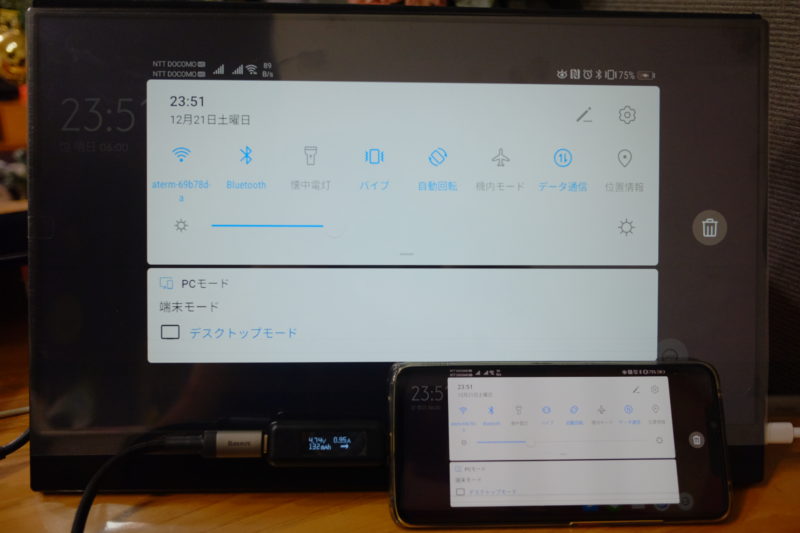
デスクトップモードと同様にType-C1本のみだとタッチ機能は動作せず、Type-C2本にすればタッチ機能が動作します。
ただ、デスクトップモードであればモニター画面いっぱいに出力できていたのですが、端末モードでは画面領域いっぱいには表示されません。
各アプリの動作確認
torneの視聴
デスクトップモードで問題なく起動していたtorneですが、端末モードだとアプリは起動するものの動画の視聴はできませんでした。
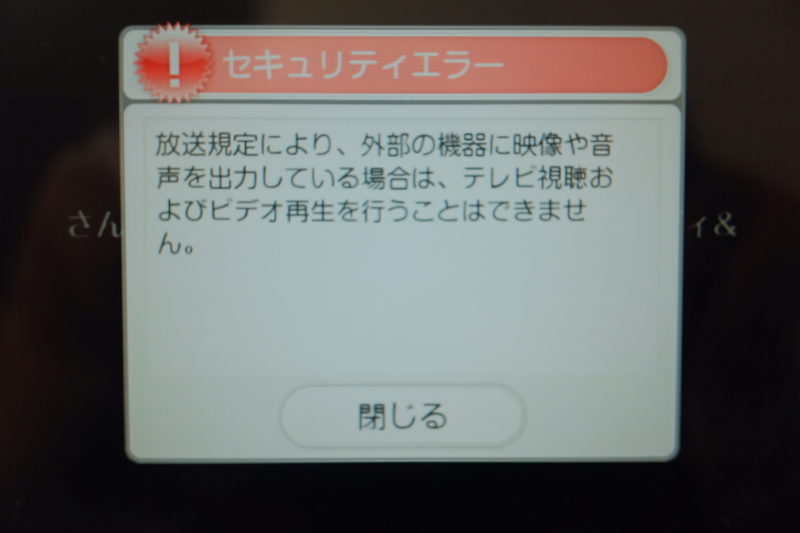
Prime videoの視聴
一方で、Prime videoは視聴することができました。このあたりは相性ということなんでしょうか。

4.Mac book air mid 2012との接続
私の持っているMacは2012製になるので、最近のMacには当たり前のThunderbolt 3 (USB-C)は備えていません。
そのため、Mini Displayport to HDMI変換ケーブルを使ってモニターと接続させます。
そして今回購入したモニターのHDMIポートはmini HDMIなので変換コネクターも購入しました。
Mini Displayport to HDMI変換ケーブルと給電用のType-Cを接続すると自動的にPCの映像が出力されました。
こちらの場合は、タッチ機能は動作せず、通常のサブモニターとして機能します。
画面を90°ごとに回転できるため、いろいろな使い方が出来るので便利です。
まとめ
PCのサブモニター用としてはある程度想定通りだったのですが、モバイルディスプレイ+スマホの接続は少し期待以上でした。
試してはいませんが、マイクロUSBを通してキーボードやマウスとも接続ができるようなので、簡単な報告書作成であれば、モバイルディスプレイ+スマホで完結させることができるかもしれません。出張のときとかに活躍しそうです。





コメント